
时间:2020-06-24 02:41:08 来源:www.win10xitong.com 作者:win10
我们在操作电脑系统的过程中可能就会遇到win10管理器权限的问题,这个问题非常棘手,要是没有丰富的经验遇到win10管理器权限就不知道该怎么办了,那我们能不能自己解决这个win10管理器权限的问题呢?只需要按照这个流程:1、在系统桌面点击右键 — 新建 — 文本文档;2、打开文本文档,把下面代码复制起来粘贴进去就搞定了。win10管理器权限的问题我们就一起来看看下面的详细解决门径。
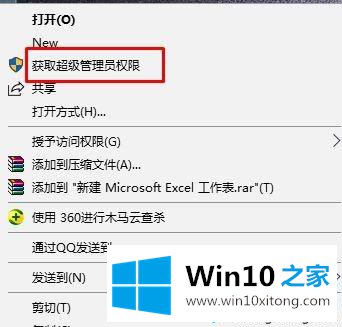
具体方法如下:
1、在系统桌面点击右键 — 新建 — 文本文档;
2、打开文本文档,把下面代码复制起来粘贴进去:
Windows Registry Editor Version 5.00
[HKEY_CLASSES_ROOT\*\shell\runas]
@="取得管理员所有权"
"NoWorkingDirectory"=""
[HKEY_CLASSES_ROOT\*\shell\runas\command]
@="cmd.exe /c takeown /f \"%1\" && icacls \"%1\" /grant administrators:F"
"IsolatedCommand"="cmd.exe /c takeown /f \"%1\" && icacls \"%1\" /grant
administrators:F"
[HKEY_CLASSES_ROOT\exefile\shell\runas2]
@="取得管理员所有权"
"NoWorkingDirectory"=""
[HKEY_CLASSES_ROOT\exefile\shell\runas2\command]
@="cmd.exe /c takeown /f \"%1\" && icacls \"%1\" /grant administrators:F"
"IsolatedCommand"="cmd.exe /c takeown /f \"%1\" && icacls \"%1\" /grant
administrators:F"
[HKEY_CLASSES_ROOT\Directory\shell\runas]
@="取得管理员所有权"
"NoWorkingDirectory"=""
[HKEY_CLASSES_ROOT\Directory\shell\runas\command]
@="cmd.exe /c takeown /f \"%1\" /r /d y && icacls \"%1\" /grant administrators:F
/t"
"IsolatedCommand"="cmd.exe /c takeown /f \"%1\" /r /d y && icacls \"%1\" /grant
administrators:F /t"
3、点击左上角:文件—另存为 ,文件类型选择“所有”文件名设置为:管理员所有权.reg,保存后双击运行管理员所有权.reg,在弹出的提示框中点【是 】,如图:

4、此时,万事俱备,找个文件夹试一试,找到需要删除的文件,右键点击“取得管理员所有权”,然后再执行删除操作。
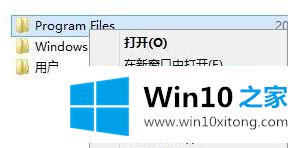
以上就是Win7系统获取管理员权限的方法,大家可以自由切换到管理员账户运行软件,还可以直接更改文件夹的权限,大家学会了吗?
至此win10管理器权限的详细解决门径今天就给大家讲解到这里了,通过上面小编介绍的方法很简单的操作一下,即可解决这个问题。